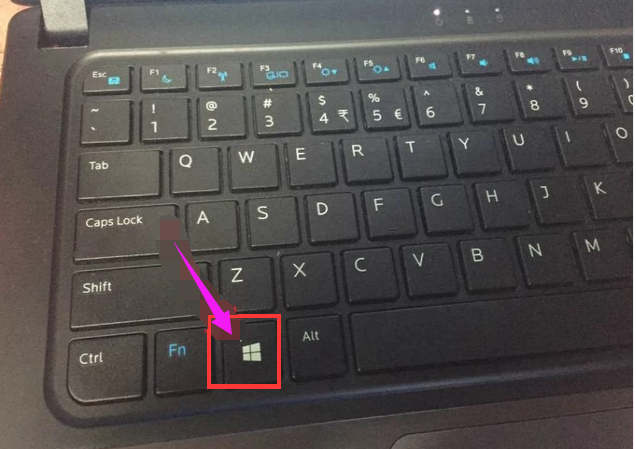笔记本检测不到电池,小编教你笔记本检测不到电池怎么办
- 时间:2024年07月29日 06:30:45 来源:魔法猪系统重装大师官网 人气:12572
一些用户在使用笔记本电脑时,发现右下角的充电提示出现了一个异常的小叉,点击后显示“未检测到电池”。这意味着电脑正在直接使用电源工作,而没有检测到电池的存在。这种情况会不会对用户造成负面影响呢?为了让广大用户安心使用笔记本,本文将为大家详细介绍如何解决笔记本无法检测到电池的问题。
在现代生活中,电脑和手机已经成为我们日常生活中不可或缺的一部分。对于许多热爱游戏的人来说,笔记本电脑更是不可或缺的工具。外出旅行时,许多人也会随身携带笔记本电脑。有些用户在使用过程中遇到了笔记本无法检测到电池的问题。接下来,我们将为大家解析这个问题,并提供解决方案。
笔记本无法检测到电池怎么办?
遇到笔记本无法检测到电池的问题,首先不要慌张,我们可以尝试以下几种方法进行解决:
方法一:重装电池
笔记本电池可能在经历剧烈震动后出现松动,导致电脑无法检测到电池。在这种情况下,我们可以将电池取下,然后重新安装回去。请注意,安装时务必确保电池与笔记本内部的接触点充分接触,以排除电池松动导致的问题。
方法二:检查主板
如果排除了电池本身的问题,那么可能是主板与电池正负极接触位置的导电体损坏。您可以将笔记本送到相关部门进行维修,或者联系厂家售后服务寻求专业帮助。
方法三:返厂维修
如果电池本身存在导电问题,那么只能选择返厂维修。在这种情况下,您可以联系笔记本厂家客服,了解详细的维修流程。您还可以寻求相关官方售后服务的帮助。
方法四:检查电池连接
在开机状态下,您可以尝试上下摆动笔记本电脑的盖子,观察电池是否能正常工作。如果电池可以正常使用,那么可能是电池连接松动导致的无法检测到电池问题。
方法五:检查电池驱动
右键点击桌面上的【计算机】图标,选择【管理】。进入管理界面后,点击【设备管理器】选项。在驱动列表中,检查电池驱动是否正常。如果发现电池驱动不正常,可以通过下载相应的驱动软件进行更新。
以上便是关于笔记本无法检测到电池的解决方法。希望对大家有所帮助!
遇到笔记本无法检测到电池的问题,不必过于担忧。通过以上几种方法,您可以尝试找出问题所在,并进行相应处理。如果以上方法都无法解决问题,建议您联系笔记本厂家客服或相关售后服务,寻求专业帮助。祝您使用愉快!
检测电池,电池,笔记本,检测不到电池